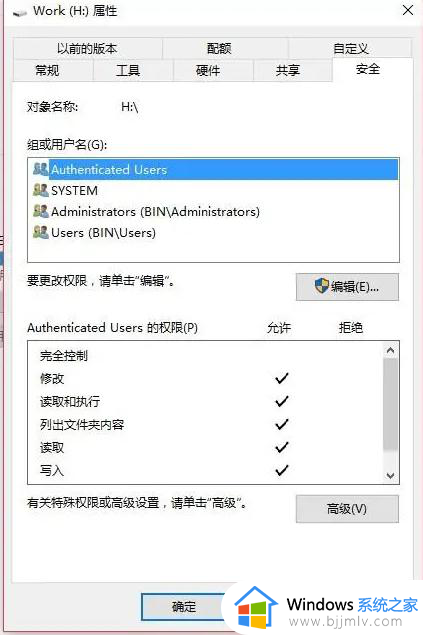win10无法连接到打印机拒绝访问怎么办 win10打印机拒绝访问无法连接处理方法
当我们使用win10操作系统时,有时会遇到无法连接到打印机并提示拒绝访问的问题,这种情况可能会让我们感到困惑和无奈,对此win10无法连接到打印机拒绝访问怎么办呢?本文将为大家介绍win10打印机拒绝访问无法连接处理方法。
具体方法如下:
1、启动电脑后,按住键盘上的【Win+R】快捷键,快速唤出运行操作界面。
2、输入【services.msc】并按下【确认】或【回车】按钮,打开【服务管理器】窗口。
3、定位到【Print Spooler】选项,之后,鼠标右击找到并选择【停止】选项。
4、按住【Win+R】键启动运行程序,输入【C:\Windows\System32\spool\PRINTERS】。
5、完成后同样按下【确定】或【回车】,这时会弹出提示信息:你当前无权访问该文件夹。

6、紧接着,将下列所有未读取的文档全部彻底删除,返回到服务管理器页面。
7、双击【Print Spooler】,将启动类型修改成【自动】,单击【确定】即可。
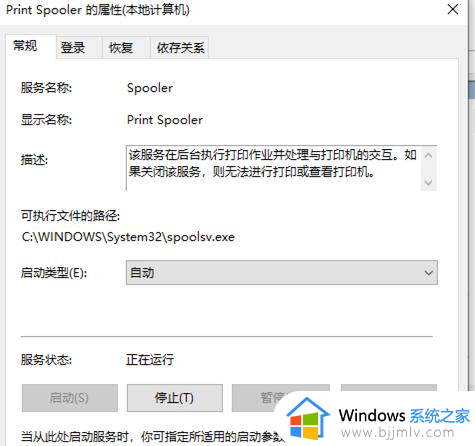
以上就是win10打印机拒绝访问无法连接处理方法的全部内容,还有不懂得用户就可以根据小编的方法来操作吧,希望能够帮助到大家。